win7重新安装系统图文教程
来源:Win7之家
时间:2023-08-18 08:42:05 140浏览 收藏
哈喽!今天心血来潮给大家带来了《win7重新安装系统图文教程》,想必大家应该对文章都不陌生吧,那么阅读本文就都不会很困难,以下内容主要涉及到,若是你正在学习文章,千万别错过这篇文章~希望能帮助到你!
当我们的电脑系统使用久了都会出现一些小毛病,这是我们只能通过重装系统来解决,还是有大部分用户不知道该如何重装系统win7,接下来小编就把方法分享给大家,我们一起来看看吧。
win7重新安装系统方法如下:
1.首先我们下载一个小白一键重装系统软件,安装完成后我们打开软件,选择需要下载的系统,点击'安装此系统"即可。
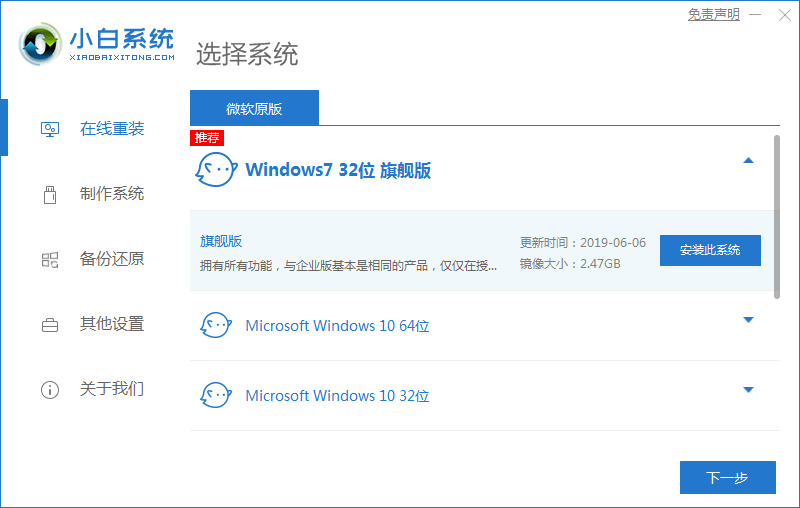
2.开始下载系统镜像文件及数据,此时耐心等待下载完成。
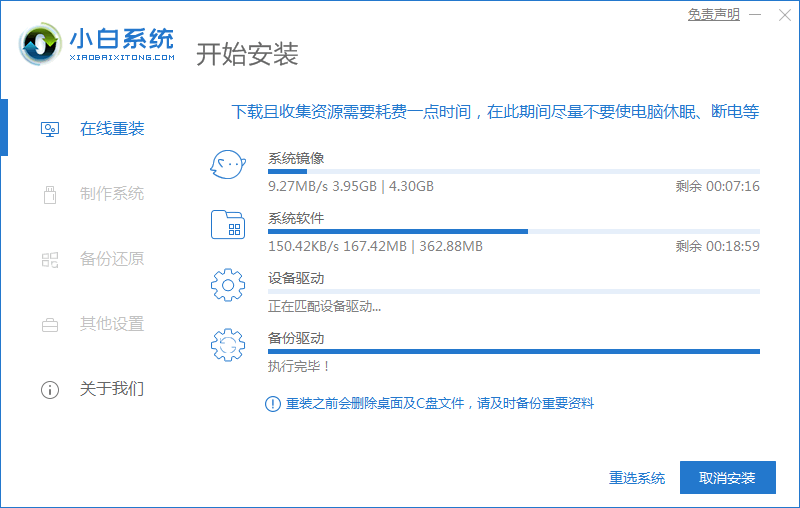
3.当安装完成后,我们需要重启电脑,手动点击”立即重启“按钮。
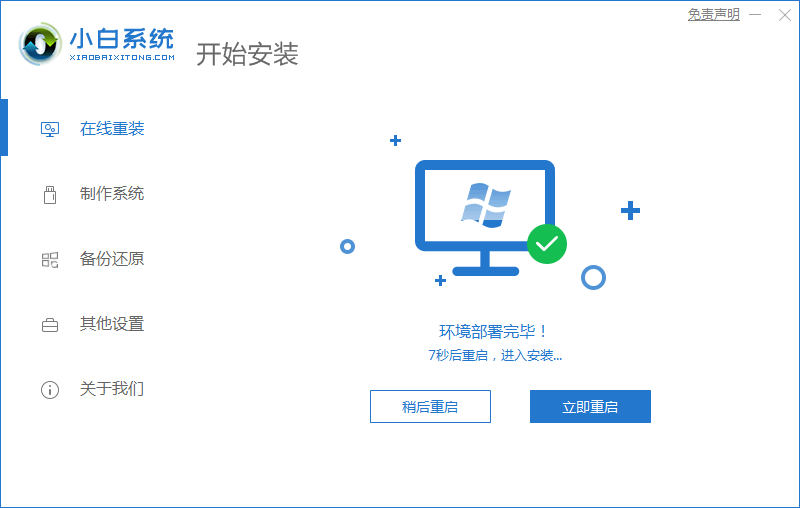
4.重启进入到启动项页面时,我们选择第二个进入到PE系统。
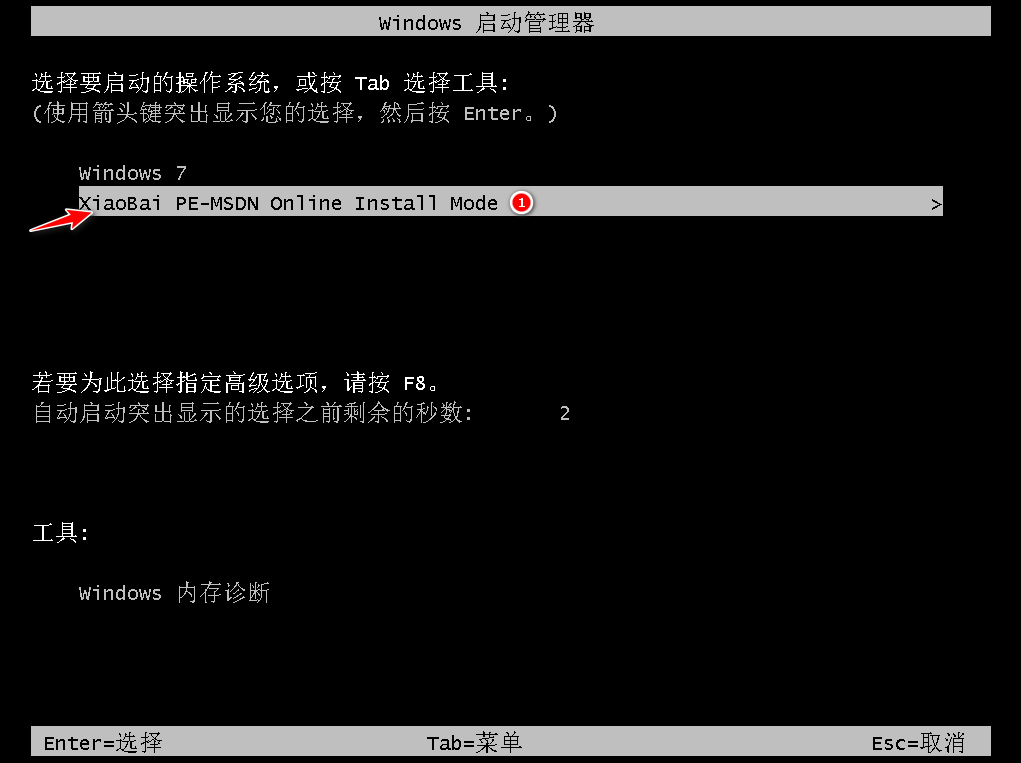
5.进入系统后,我们打开小白装机工具,开始安装系统镜像文件。
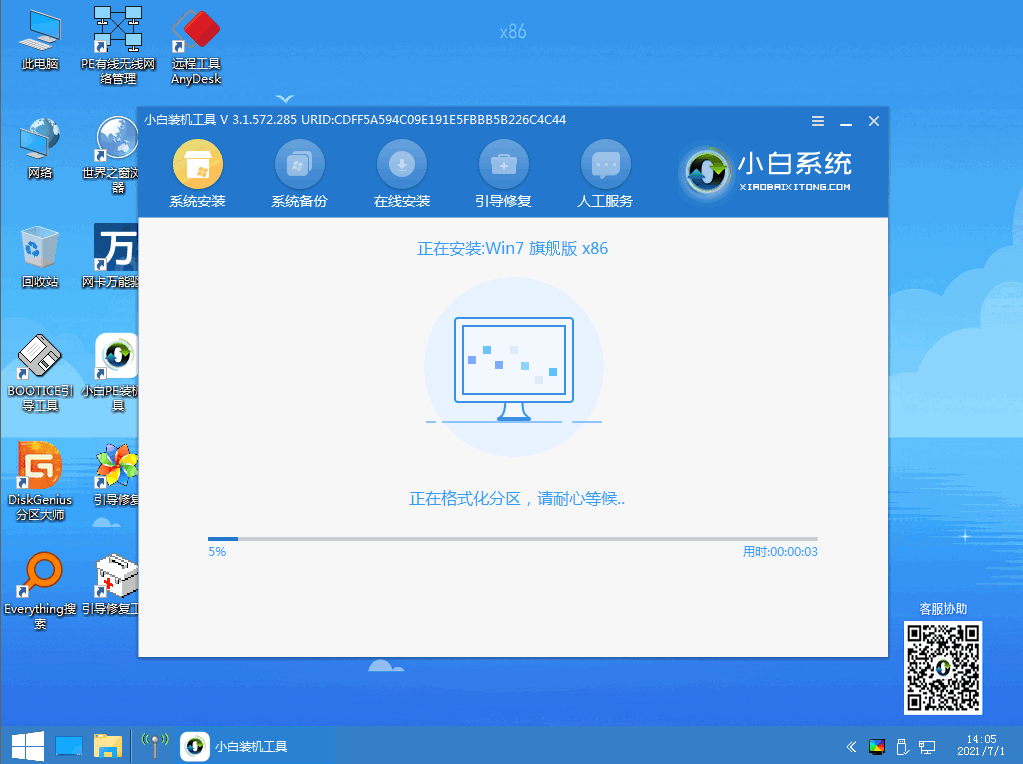
6.等待安装完成,再次点击”立即重启“。
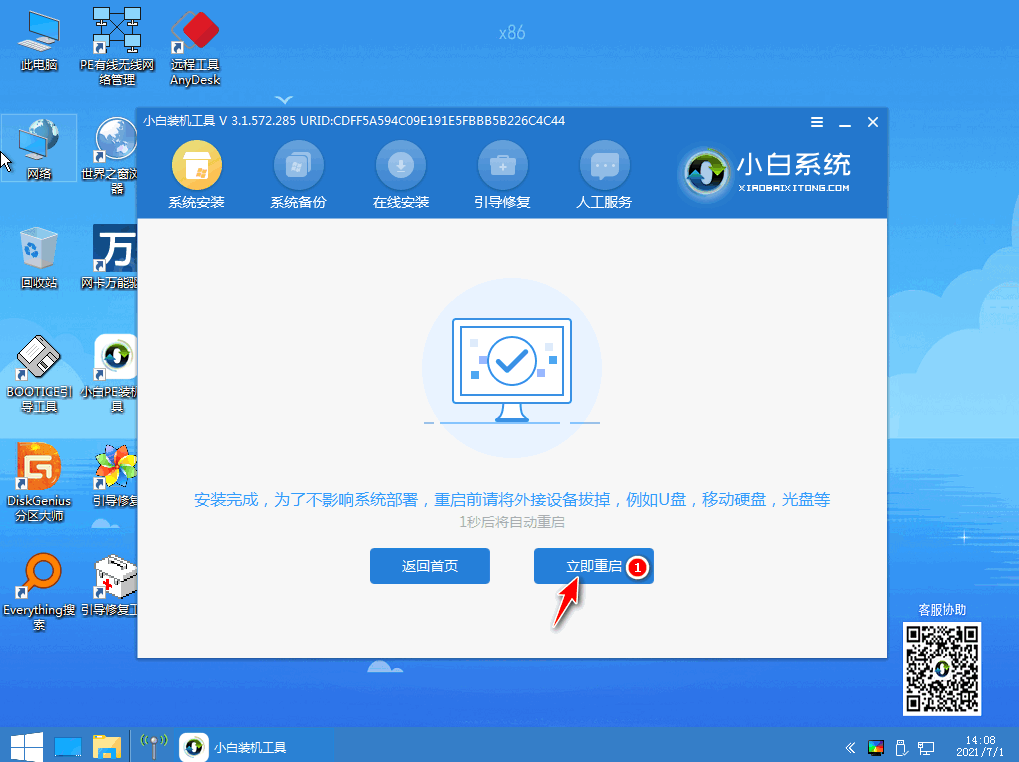
7.此时会多次重启电脑,我们耐心等待即可。
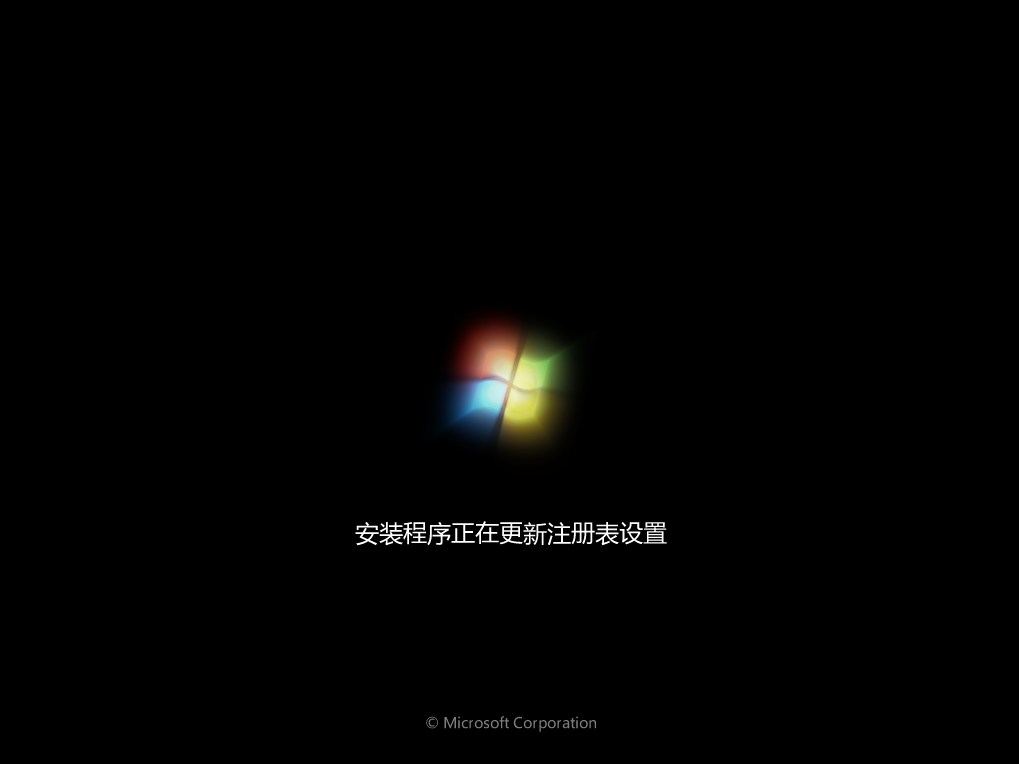
8.当重启进入到系统桌面时,安装就完成了。
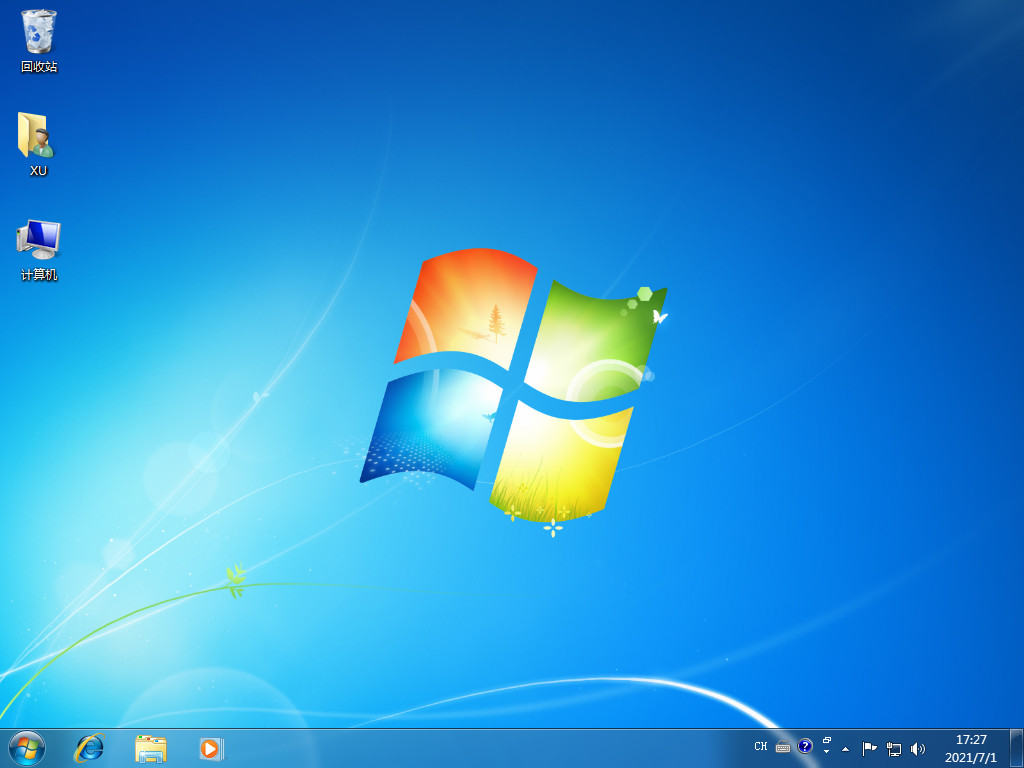
以上就是win7重新安装系统的方法,你学会了吗,希望能够帮助到你。
理论要掌握,实操不能落!以上关于《win7重新安装系统图文教程》的详细介绍,大家都掌握了吧!如果想要继续提升自己的能力,那么就来关注golang学习网公众号吧!
声明:本文转载于:Win7之家 如有侵犯,请联系study_golang@163.com删除
相关阅读
更多>
-
501 收藏
-
501 收藏
-
501 收藏
-
501 收藏
-
501 收藏
最新阅读
更多>
-
208 收藏
-
287 收藏
-
280 收藏
-
444 收藏
-
246 收藏
-
354 收藏
-
124 收藏
-
153 收藏
-
107 收藏
-
236 收藏
-
190 收藏
-
469 收藏
课程推荐
更多>
-

- 前端进阶之JavaScript设计模式
- 设计模式是开发人员在软件开发过程中面临一般问题时的解决方案,代表了最佳的实践。本课程的主打内容包括JS常见设计模式以及具体应用场景,打造一站式知识长龙服务,适合有JS基础的同学学习。
- 立即学习 543次学习
-

- GO语言核心编程课程
- 本课程采用真实案例,全面具体可落地,从理论到实践,一步一步将GO核心编程技术、编程思想、底层实现融会贯通,使学习者贴近时代脉搏,做IT互联网时代的弄潮儿。
- 立即学习 516次学习
-

- 简单聊聊mysql8与网络通信
- 如有问题加微信:Le-studyg;在课程中,我们将首先介绍MySQL8的新特性,包括性能优化、安全增强、新数据类型等,帮助学生快速熟悉MySQL8的最新功能。接着,我们将深入解析MySQL的网络通信机制,包括协议、连接管理、数据传输等,让
- 立即学习 500次学习
-

- JavaScript正则表达式基础与实战
- 在任何一门编程语言中,正则表达式,都是一项重要的知识,它提供了高效的字符串匹配与捕获机制,可以极大的简化程序设计。
- 立即学习 487次学习
-

- 从零制作响应式网站—Grid布局
- 本系列教程将展示从零制作一个假想的网络科技公司官网,分为导航,轮播,关于我们,成功案例,服务流程,团队介绍,数据部分,公司动态,底部信息等内容区块。网站整体采用CSSGrid布局,支持响应式,有流畅过渡和展现动画。
- 立即学习 485次学习
